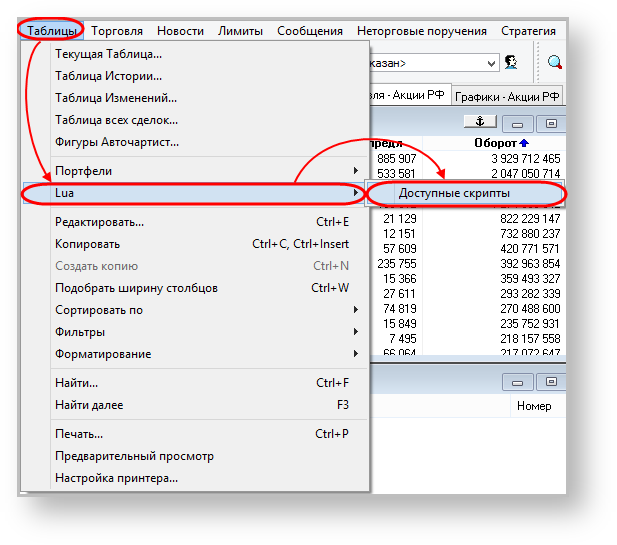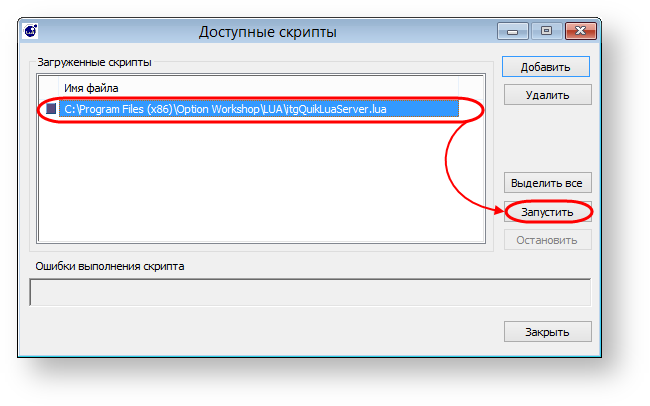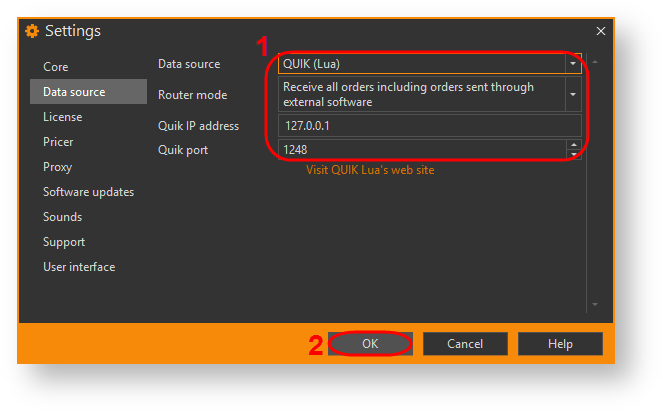Page History
...
Затем нажать кнопку ОК. Через несколько секунд программа подключится к источнику данных.
| Info |
|---|
При смене источника данных позиции по некоторым инструментам могут не обновляться. Одна из причин – символ инструмента не соответствует формату источника данных. Следует настроить соответствие (см. раздел Настройка символов инструментов). |
Интеграция с Interactive Brokers
...
Через несколько секунд программа подключится к IB.
| Info |
|---|
При смене источника данных позиции по некоторым инструментам могут не обновляться. Одна из причин – символ инструмента не соответствует формату источника данных. Следует настроить соответствие (см. раздел Настройка символов инструментов). |
Интеграция с IQFeed
| Info |
|---|
Скачать шлюз IQFeed можно на сайте https://www.iqfeed.net/. |
...
Через несколько секунд программа подключится к IQFeed.
| Info |
|---|
При смене источника данных позиции по некоторым инструментам могут не обновляться. Одна из причин – символ инструмента не соответствует формату источника данных. Следует настроить соответствие (см. раздел Настройка символов инструментов). |
Интеграция с QUIK
Для интеграции следует:
- открыть папку %PROGRAMFILES(X86)%\Option Workshop\LUA;
- скопировать в папке LUA файлы:
- cjson.dll;
- lua5.1.dll;
- lua51.dll.
- открыть папку установки QUIK;
- добавить с заменой файлы в папку установки QUIK;
- запустить терминал и авторизоваться;
- перейти в раздел Таблицы→LUA→Доступные скрипты;
Рисунок 6 – настройки QUIK - нажать кнопку Добавить в окне Доступные скрипты;
- выбрать файл itgQuikLuaServer.lua и нажать кнопку Открыть;
- нажать кнопку Запустить;
Рисунок 7 – добавление скрипта
в программе Option Workshopв перейти в раздел Settings→Data sourse;
Рисунок 8 – настройка соединения
выбрать торговый терминал QUIK в качестве источника данных и указать параметры:
- Router mode – режим получения заявок:
- получение заявок, отправленных через Option Workshop только за текущую сессию;
- получение заявок, отправленных через Option Workshop только за текущую сессию и предыдущие сессии;
- получение всех заявок, включая те, что были отправлены через внешнее ПО.
- Quik IP adress – IP адрес компьютера, на котором запущен Quik. Если терминал и OW установлены на одном компьютере, следует указать localhost или 127.0.0.1;
- Quik port – порт соединения с Quik.
- Router mode – режим получения заявок:
- нажать кнопку ОК.
| Info |
|---|
При смене источника данных позиции по некоторым инструментам могут не обновляться. Одна из причин – символ инструмента не соответствует формату источника данных. Следует настроить соответствие (см. раздел Настройка символов инструментов). |
Интеграция с CGate
Для подключения нужно перейти в раздел Settings→Data sourse, выбрать торговый терминал CGate в качестве источника данных и указать параметры:
...
Затем нажать кнопку ОК. Если в одной локальной сети с одним шлюзом работают несколько экземпляров Option Workshop, то у каждого должен быть свой логин. Новые Data login/password и Transaction login/password нужно добавить в файл client_router.ini ( расположен в папке установка Cgate) в секцию [AS:Local] по маске:
- [login_feed]=[password];
- [login_transactions]=[password].
| Info |
|---|
При смене источника данных позиции по некоторым инструментам могут не обновляться. Одна из причин – символ инструмента не соответствует формату источника данных. Следует настроить соответствие (см. раздел Настройка символов инструментов). |
Проверка подключения
При успешной интеграции OW загружает доступные торговые счета и позиции.
...
Для повторного подключения нужно нажать кнопку . Кнопка открывает окно настройки активного источника данных.При смене источника данных позиции по некоторым инструментам могут не обновляться. Одна из причин – символ инструмента не соответствует формату источника данных. Следует настроить соответствие (см. раздел Настройка символов инструментов).